Übersendungszettel (Word): Unterschied zwischen den Versionen
(→Allgemein) |
SLiebe (Diskussion | Beiträge) (→Allgemein) |
||
| (13 dazwischenliegende Versionen von einem anderen Benutzer werden nicht angezeigt) | |||
| Zeile 14: | Zeile 14: | ||
</imagemap> | </imagemap> | ||
| − | Mithilfe dieser Programmfunktion kann ein Übersendungszettel mit | + | Mithilfe dieser Programmfunktion kann ein Übersendungszettel mit einem Briefkopf in Verbindung mit der eingegebenen Adress-/Aktennummer und dem Textbaustein ''Uzettel.rtf'' erstellt werden. |
| − | Der Übersendungszettel ist hierbei ein geschütztes Dokument, wodurch eine Eingabe nur in den dafür vorgesehenen | + | Der Übersendungszettel ist hierbei ein geschütztes Dokument, wodurch eine Eingabe nur in den dafür vorgesehenen Formularfeldern möglich ist. |
| − | + | Der Aufruf der Übersendungszettels erfolgt im [[Word#Allgemeines|Menüband von Word]] über die Hauptregisterkarte ''RA-MICRO'', Gruppe ''Anschreiben'', [[Datei:Schriftverkehr_word_sf_zettel.png]]. | |
| − | |||
| − | |||
| − | |||
| − | |||
| − | |||
| − | |||
| − | |||
| − | Der Aufruf der Übersendungszettels erfolgt im [[Word#Allgemeines|Menüband von Word]] über die Hauptregisterkarte ''RA-MICRO'', Gruppe ''Anschreiben'', [[Datei:Schriftverkehr_word_sf_zettel.png | ||
==Funktionen im Bearbeitungsbereich== | ==Funktionen im Bearbeitungsbereich== | ||
| Zeile 44: | Zeile 36: | ||
===Briefkopf=== | ===Briefkopf=== | ||
| − | Hier kann der gewünschte Briefkopf aus der Liste der vorhandenen Briefköpfe gewählt werden. Die vorgeschlagene Briefkopfnummer entspricht bei erstmaligem Aufruf dem in den [https://onlinehilfen.ra-micro.de/index.php/Einstellungen_Textverarbeitung_MS_Word#Karteikarte_Briefkopf | + | Hier kann der gewünschte Briefkopf aus der Liste der vorhandenen Briefköpfe gewählt werden. Die vorgeschlagene Briefkopfnummer entspricht bei erstmaligem Aufruf dem in den [https://onlinehilfen.ra-micro.de/index.php/Einstellungen_Textverarbeitung_MS_Word#Karteikarte_Briefkopf EinstellungenKK Briefkopf] gewählten Briefkopf. |
===Grußformel=== | ===Grußformel=== | ||
| Zeile 54: | Zeile 46: | ||
===OK und Schließen=== | ===OK und Schließen=== | ||
| − | [[Datei: | + | [[Datei:Z_Ok_7.png|link=]] |
Erstellt den Übersendungszettel mit gewähltem Briefkopf und Grußformel in Word. | Erstellt den Übersendungszettel mit gewähltem Briefkopf und Grußformel in Word. | ||
| Zeile 60: | Zeile 52: | ||
===Abbruch und Schließen=== | ===Abbruch und Schließen=== | ||
| − | [[Datei: | + | [[Datei:Z_Schließen_7.png|link=]] |
Schließt das Fenster. | Schließt das Fenster. | ||
[[Category:Schriftverkehr]] | [[Category:Schriftverkehr]] | ||
Aktuelle Version vom 6. Februar 2024, 15:34 Uhr
Hauptseite > Schriftverkehr > Word > Übersendungszettel (Word)
Inhaltsverzeichnis
Allgemein
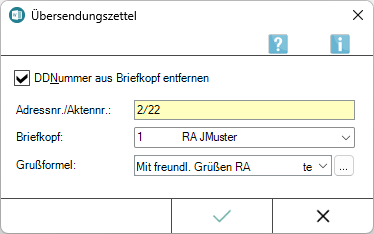
Mithilfe dieser Programmfunktion kann ein Übersendungszettel mit einem Briefkopf in Verbindung mit der eingegebenen Adress-/Aktennummer und dem Textbaustein Uzettel.rtf erstellt werden.
Der Übersendungszettel ist hierbei ein geschütztes Dokument, wodurch eine Eingabe nur in den dafür vorgesehenen Formularfeldern möglich ist.
Der Aufruf der Übersendungszettels erfolgt im Menüband von Word über die Hauptregisterkarte RA-MICRO, Gruppe Anschreiben, ![]() .
.
Funktionen im Bearbeitungsbereich
DDNummer aus Briefkopf entfernen
Bei Wahl dieser Option wird der Platzhalter für die Druckdateinummer aus dem Briefkopf des Übersendungszettels gelöscht.
Dies hat den Vorteil, dass der Platzhalter nicht vom Anwender gelöscht werden muss, wenn der Übersendungszettel vor dem Ausdruck nicht als Druckdatei gespeichert wird.
Adressnr. / Aktennr.
In dieses Eingabefeld muss eine Akten-, Adressnummer oder ein Name eingegeben werden. Der Übersendungszettel wird nach der Bestätigung der Eingaben mit dem Briefkopf und den Adressdaten aufgerufen.
![]() Die Eingabe eines Plus-Zeichens + nach der Aktennummer ruft die Beteiligtenauswahl zur Akte auf. Aus dieser Beteiligtenauswahl kann der gewünschte Empfänger ausgewählt werden.
Die Eingabe eines Plus-Zeichens + nach der Aktennummer ruft die Beteiligtenauswahl zur Akte auf. Aus dieser Beteiligtenauswahl kann der gewünschte Empfänger ausgewählt werden.
Briefkopf
Hier kann der gewünschte Briefkopf aus der Liste der vorhandenen Briefköpfe gewählt werden. Die vorgeschlagene Briefkopfnummer entspricht bei erstmaligem Aufruf dem in den EinstellungenKK Briefkopf gewählten Briefkopf.
Grußformel
Dient der Auswahl der Grußformel, die den Übersendungszettel abschließen soll.
Funktionen in der Abschlussleiste
OK und Schließen
Erstellt den Übersendungszettel mit gewähltem Briefkopf und Grußformel in Word.
Abbruch und Schließen
Schließt das Fenster.